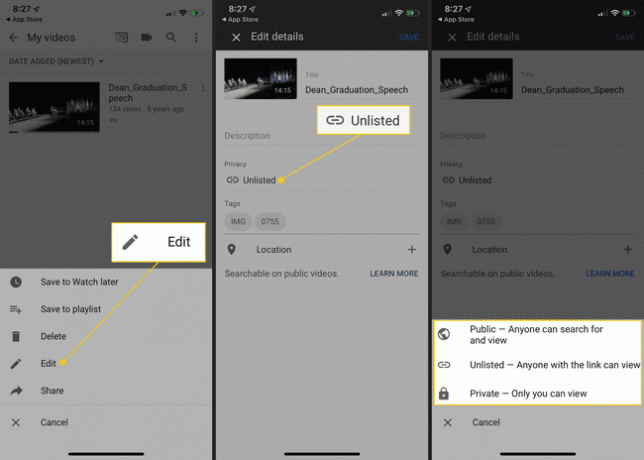Kaip pašalinti vaizdo įrašą iš „YouTube“.
Vaizdo įrašo pašalinimas iš jūsų YouTube kanalas yra greitas procesas, jei žinote, kokių veiksmų imtis. Galite pasirinkti ištrinti vaizdo įrašus visam laikui arba paslėpti juos viešai, kad vėliau vėl būtų galima juos pasiekti. Skaitykite toliau, kad sužinotumėte, kaip pašalinti vaizdo įrašą iš „YouTube“.
Kaip pašalinti vaizdo įrašą iš „YouTube“ kompiuteryje
Naudokite „Google“ paskyrą, kad prisijungtumėte prie „YouTube“, tada atlikite šiuos veiksmus, kad ištrintumėte vaizdo įrašą iš savo YouTube kanalas.
Atidarykite žiniatinklio naršyklę ir eikite į „YouTube“..
Pasirinkite Prisijungti, esantį viršutiniame dešiniajame puslapio kampe, ir įveskite savo „Google“ paskyros kredencialus.
-
Pasirinkite savo Google paskyra logotipas, esantis viršutiniame dešiniajame kampe.

-
Kai pasirodys išskleidžiamasis meniu, pasirinkite „YouTube Studio“..
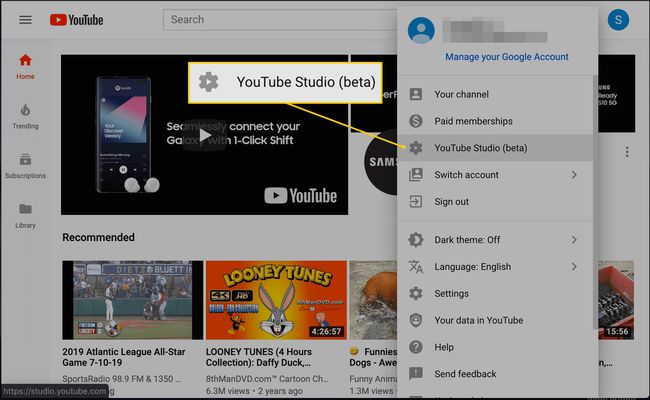
-
Dabar turėtų būti rodoma „YouTube Studio“ sąsaja. Pasirinkite Vaizdo įrašai (kairiojoje meniu srityje yra Play piktograma).
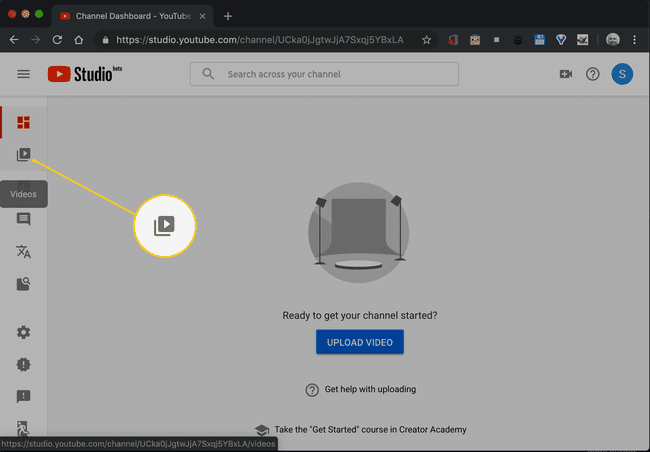
-
Rodomas jūsų kanalo vaizdo įrašų sąrašas. Užveskite pelės žymeklį ant vaizdo įrašo, kurį norite ištrinti, ir pasirinkite
trys vertikaliai išdėstyti taškai.
-
Pasirinkite Ištrinti.
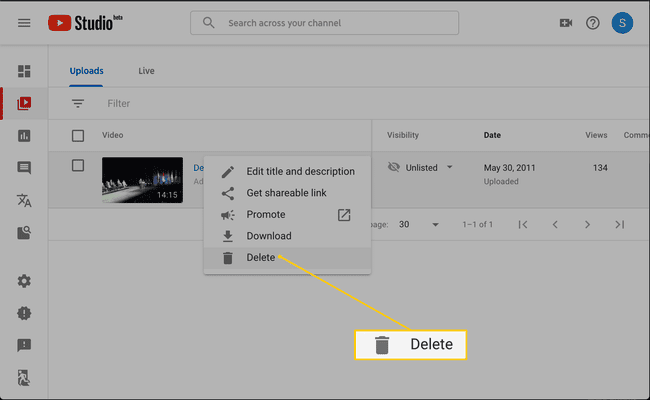
-
Pasirodo iššokantis langas, kuriame klausiama, ar norite visam laikui ištrinti vaizdo įrašą. Pažymėkite žymės langelį ir pažymėkite, kad sutinkate su šio veiksmo baigtumu.
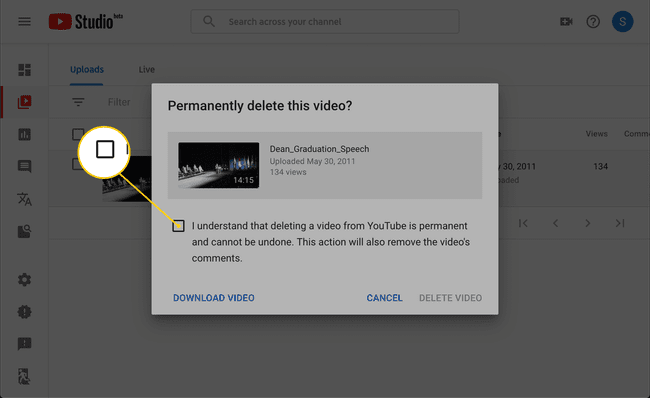
Ištrynus vaizdo įrašą negalima atkurti. Pasirinkite parsisiųsti video kad prieš tęsdami išsaugotumėte kopiją kompiuteryje.
-
Pasirinkite Ištrinti vaizdo įrašą kad užbaigtumėte procesą.
Be vaizdo įrašo, pašalinami visi komentarai, mygtukai „Patinka“ ir „Nepatinka“. Jei vaizdo įrašą įkelsite vėliau, ši žiūrinčiojo įvestis nebus atkurta.
Kaip pašalinti vaizdo įrašą iš „YouTube“ naudojant programą mobiliesiems
Kai pašalinate vaizdo įrašą iš „YouTube“ naudodami „Android“ arba „iOS“ įrenginį, veiksmai šiek tiek skiriasi, nes dirbate naudodami programą, o ne žiniatinklio naršyklę.
Atidarykite „YouTube“ programą ir, jei reikia, prisijunkite prie „Google“ paskyros.
Bakstelėkite biblioteka, esantis apatiniame dešiniajame ekrano kampe.
Bakstelėkite Mano vaizdo įrašai.
-
Bakstelėkite trys vertikalūs taškai šalia vaizdo įrašo, kurį norite ištrinti.
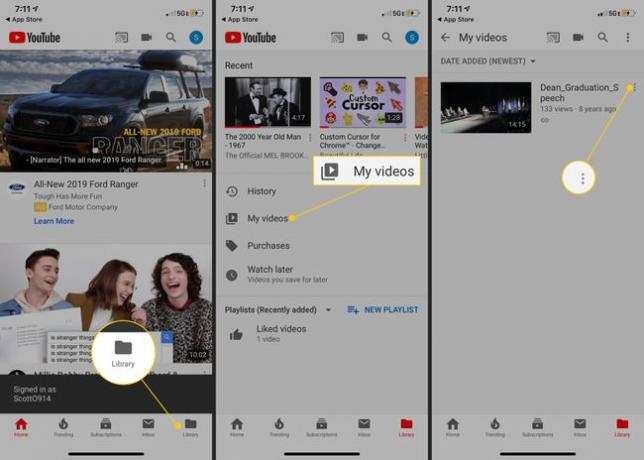
-
Bakstelėkite Ištrinti.
Šiuo metodu ištrinti vaizdo įrašai vėliau negali būti atkurti. Prieš ištrindami iš „YouTube“, išsaugokite vaizdo įrašo versiją kompiuteryje.
-
Pasirodo pranešimas, kuriame klausiama, ar norite ištrinti įkeltą vaizdo įrašą. Bakstelėkite Gerai kad užbaigtumėte procesą.

Be vaizdo įrašo, pašalinami visi komentarai, mygtukai „Patinka“ ir „Nepatinka“. Jei vaizdo įrašą įkelsite vėliau, ši žiūrinčiojo įvestis nebus atkurta.
Kaip paslėpti vaizdo įrašus „YouTube“ kanale
Jei nenorite, kad tam tikri vaizdo įrašai būtų rodomi „YouTube“ kanale, bet nenorite tų vaizdo įrašų visiškai ištrinti, galite pakeisti matomumo nustatymą.
Slėpkite vaizdo įrašus naudodami žiniatinklio naršyklę
Grįžkite į ekraną, kuriame pateikiami anksčiau įkelti „YouTube“ vaizdo įrašai, atlikdami aukščiau nurodytus veiksmus, skirtus jūsų įrenginiui.
-
Eiti į Matomumas ir pasirinkite rodomą parinktį. Pasirodo iššokantis meniu, kuriame yra šios trys parinktys: viešas, privatus ir neįtrauktas į sąrašą.
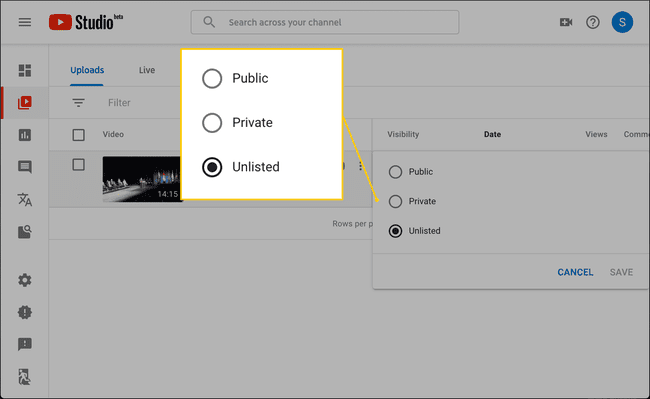
Jei norite paslėpti vaizdo įrašą nuo kitų, išskyrus save, pasirinkite Privatus. Jei norite paslėpti vaizdo įrašą nuo visų, išskyrus žmones, kurie turi tiesioginę vaizdo įrašo nuorodą arba visą URL, pasirinkite Neįtraukta į sąrašą.
Slėpti vaizdo įrašus naudojant „Android“ arba „iOS“ „YouTube“ programą
Grįžkite į ekraną, kuriame pateikiami anksčiau įkelti „YouTube“ vaizdo įrašai, atlikdami aukščiau nurodytus veiksmus, skirtus jūsų įrenginiui.
Bakstelėkite trys vertikalūs taškai šalia vaizdo įrašo, kurį norite paslėpti.
Kai pasirodys iššokantis meniu, bakstelėkite Redaguoti.
Rodomas vaizdo įrašo informacijos redagavimo ekranas. Eikite į Privatumas skyrių ir bakstelėkite parinktį. Ekrano apačioje pasirodo meniu.
-
Norėdami paslėpti vaizdo įrašą nuo bet kurio asmens, išskyrus save, bakstelėkite Privatus. Norėdami paslėpti vaizdo įrašą nuo visų, išskyrus tuos, kurie turi tiesioginę vaizdo įrašo nuorodą arba visą URL, bakstelėkite Neįtraukta į sąrašą.